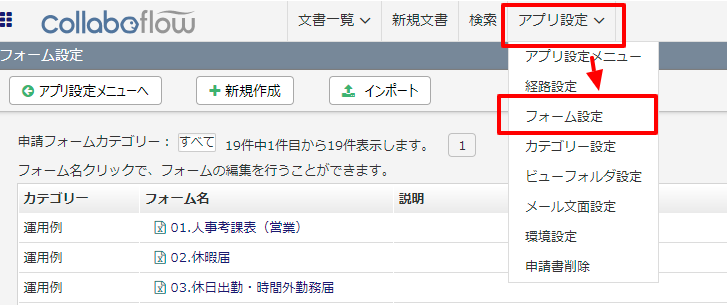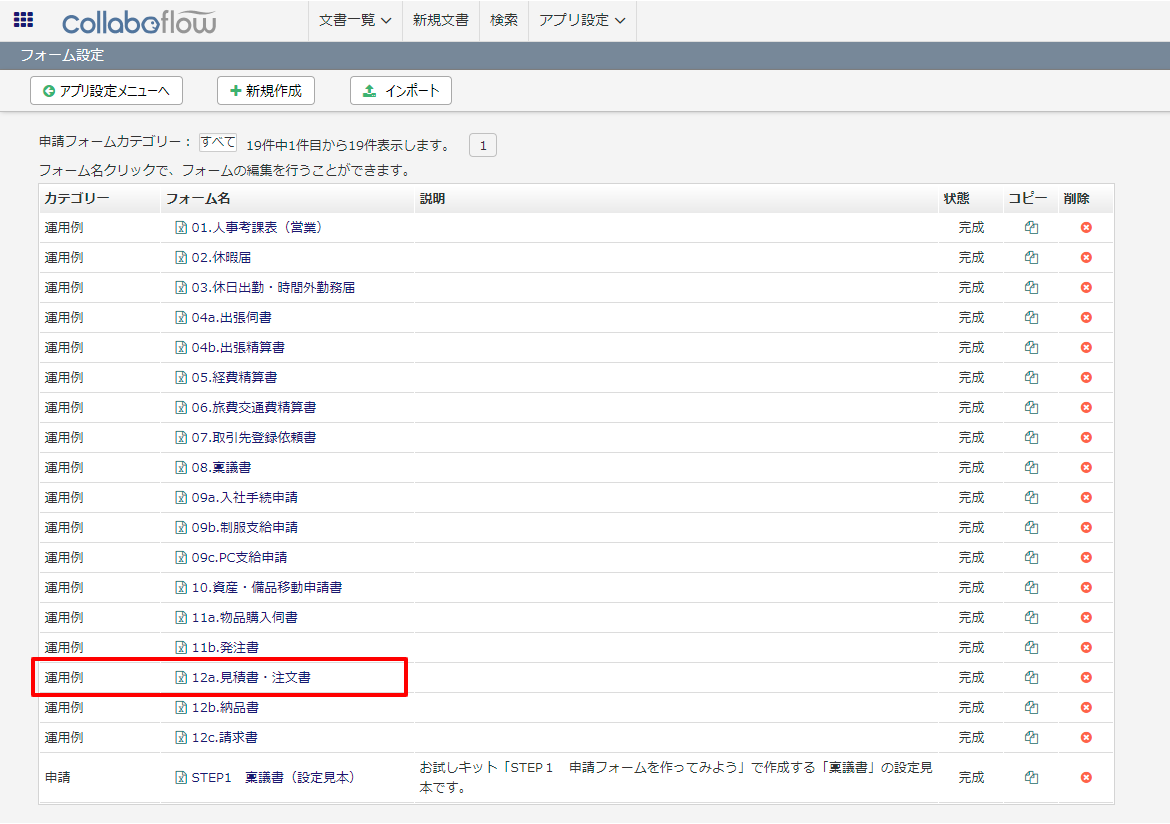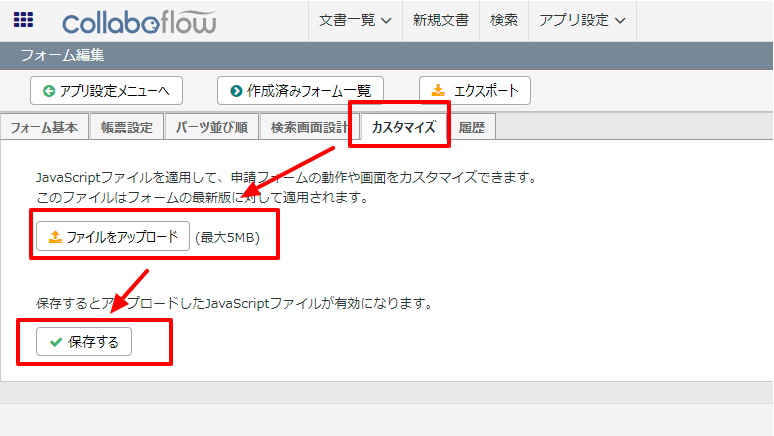ノーコードでクラウド上のデータとの連携を実現。
詳細はこちら →こんにちは!リードエンジニアの杉本です。
コラボフロー(www.collabo-style.co.jp/ )は誰でも簡単に作れるクラウドベースのワークフローサービスです。コラボフローでは、申請フォームにJavaScriptを組み込むことで、外部のREST APIをコールして入力補完や連携を行うことができる機能を提供しています。この記事では、Azure Data Lake Storage データをCData API Server 経由でコラボフローの申請書入力画面から参照できるようにします。このLookup 参照により、申請フォームの入力を便利にすることができます。
次のステップに従い、セキュアな REST API サービスを立ち上げます。
API Server はサーバー上で稼働します。Windows 版は、製品に組み込まれているスタンドアロンのサーバーかIIS に配置して稼働させることができます。Java 版では、Java servlet コンテナにAPI Server のWAR ファイルを配置します。 デプロイの詳細は製品ヘルプを参照してください。API Server を Microsoft Azure、 Amazon EC2、Heroku にデプロイする方法はKB に記事があります。
Gen 1 DataLakeStorage アカウントに接続するには、はじめに以下のプロパティを設定します。
Gen 1 は、認証方法としてAzure Active Directory OAuth(AzureAD)およびマネージドサービスID(AzureMSI)をサポートしています。認証方法は、ヘルプドキュメントの「Azure DataLakeStorage Gen 1 への認証」セクションを参照してください。
Gen 2 DataLakeStorage アカウントに接続するには、はじめに以下のプロパティを設定します。
Gen 2は、認証方法としてアクセスキー、共有アクセス署名(SAS)、Azure Active Directory OAuth(AzureAD)、マネージドサービスID(AzureMSI)など多様な方法をサポートしています。AzureAD、AzureMSI での認証方法は、ヘルプドキュメントの「Azure DataLakeStorage Gen 2 への認証」セクションを参照してください。
アクセスキーを使用して接続するには、AccessKey プロパティを取得したアクセスキーの値に、AuthScheme を「AccessKey」に設定します。
Azure ポータルからADLS Gen2 ストレージアカウントのアクセスキーを取得できます。
共有アクセス署名を使用して接続するには、SharedAccessSignature プロパティを接続先リソースの有効な署名に設定して、AuthScheme を「SAS」に設定します。 共有アクセス署名は、Azure Storage Explorer などのツールで生成できます。
[設定]→[ユーザー]からAPI にアクセスできるユーザーの認証設定を行います。API Server はトークンでの認証を行うことができます。 IP アドレスでAPI へのアクセスを制限することも可能です。デフォルトではローカルマシンからのアクセスのみが許可されています。SSL の設定も可能です。
コラボフロー上で使用するAPI Server との接続用JavaScriptを準備します。
(function () {
'use strict';
// Setting Propeties
const AutocompleteSetting =
{
// Autocomplete target field for Collaboflow
InputName: 'fid0',
// Collaboflow item detils line number
ListRowNumber : 15,
// Autocomplete tartget field for API Server
ApiListupFiledColumn : 'adls_column',
// Key Column Name for API Server resource
ApiListupKeyColumn : 'adls_keycolumn',
// Mapping between Collaboflow field and API Server column
Mappings: [
{
PartsName: 'fid1', // Collabo flow field name
APIName: 'adls_column1' // API Server column name
},
{
PartsName: 'fid2',
APIName: 'adls_column2'
},
{
PartsName: 'fid3',
APIName: 'adls_column3'
},
{
PartsName: 'fid4',
APIName: 'adls_column4'
}
]
};
const CDataAPIServerSetting = {
// API Server URL
ApiServerUrl : 'http://XXXXXX',
// API Server Resource Name
ApiServerResourceName : 'adls_table',
// API Server Key
Headers : { Authorization: 'Basic YOUR_BASIC_AUTHENTICATION' },
// General Properties
ParseType : 'json',
get BaseUrl() {
return CDataAPIServerSetting.ApiServerUrl + '/api.rsc/' + CDataAPIServerSetting.ApiServerResourceName
}
}
let results = [];
let records = [];
// Set autocomplete processing for target input field
collaboflow.events.on('request.input.show', function (data) {
for (let index = 1; index < AutocompleteSetting.ListRowNumber; index++) {
$('#' + AutocompleteSetting.InputName + '_' + index).autocomplete({
source: AutocompleteDelegete,
autoFocus: true,
delay: 500,
minLength: 2
});
}
});
// This function get details from API Server, Then set values at each input fields based on mappings object.
collaboflow.events.on('request.input.' + AutocompleteSetting.InputName + '.change', function (eventData) {
debugger;
let tartgetParts = eventData.parts.tbl_1.value[eventData.row_index - 1];
let keyId = tartgetParts[AutocompleteSetting.InputName].value.split(':')[1\;
let record = records.find(x => x[AutocompleteSetting.ApiListupKeyColumn] == keyId);
if (!record)
return;
AutocompleteSetting.Mappings.forEach(x => tartgetParts[x.PartsName].value = '');
AutocompleteSetting.Mappings.forEach(x => tartgetParts[x.PartsName].value = record[x.APIName]);
});
function AutocompleteDelegete(req, res) {
let topParam = '&$top=10'
let queryParam = '$filter=contains(' + AutocompleteSetting.ApiListupFiledColumn + ',\'' + encodeURIComponent(req.term) + '\')';
collaboflow.proxy.get(
CDataAPIServerSetting.BaseUrl + '?' +
queryParam +
topParam,
CDataAPIServerSetting.Headers,
CDataAPIServerSetting.ParseType).then(function (response) {
results = [];
records = [];
if (response.body.value.length == 0) {
results.push('No Results')
res(results);
return;
}
records = response.body.value;
records.forEach(x => results.push(x[AutocompleteSetting.ApiListupFiledColumn] + ':' + x[AutocompleteSetting.ApiListupKeyColumn]));
res(results);
}).catch(function (error) {
alert(error);
});
}
})();
JavaScriptを作成したら、後はコラボフローにアップするだけです。
このように Azure Data Lake Storage 内のデータをコラボフローで利用することができるようになります。CData API Server は、30日の無償評価版があります。是非、お試しいただき、コラボフローからのデータ参照を体感ください。